现在的路由器产品,都具有无线WiFi,多LAN口(一般是4个)HUB的双重功能。电脑很容易通过LAN口或者WiFi连接。

前期准备工作(包括相关工具或所使用的原料等)
路由器网线电脑详细的操作方法或具体步骤
路由器上电就会启动。如果是用过的路由器,则需要用笔尖按住复位按钮5秒钟进行复位。

路由器的WAN口连接互联网的调制解调器(俗称“猫”)或者从光纤连接器的输出端口。
电脑用网线连接电脑


打开电脑进入网络设置。设置静态网络地址如下
IP: 192.168.1.100
NETMASK: 255.255.255.0
GATEWAY: 192.168.1.1
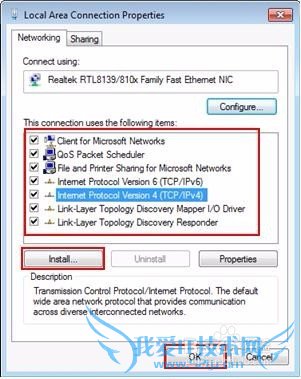
打开IE浏览器,或其他的浏览器也可。在地址栏输入地址
http://192.168.1.1 按回车,则会出现路由器的设置网页。
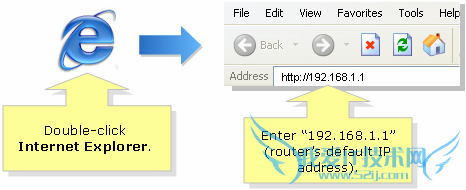
要输入用户名和密码才能进入设置页面。
缺省的用户名和密码都是
admin
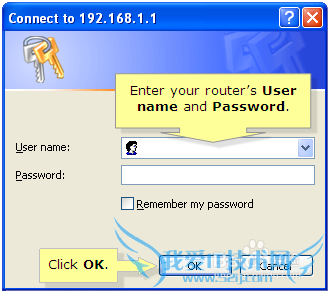
进入设置网页之后,一般都是在Basic Setup(基本设置)页。
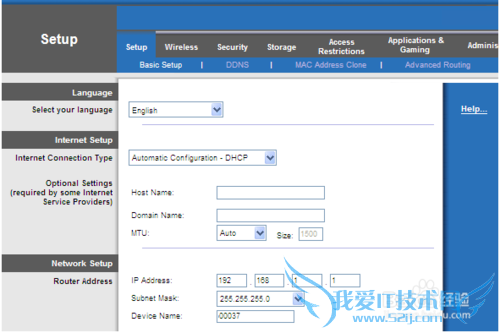
一般来说,就设置好了。接下去要做的事情是修改管理密码,用户连接密码
但我们今天谈的重点是电脑的连接,所以在此不赘述。只是用无密码方式。
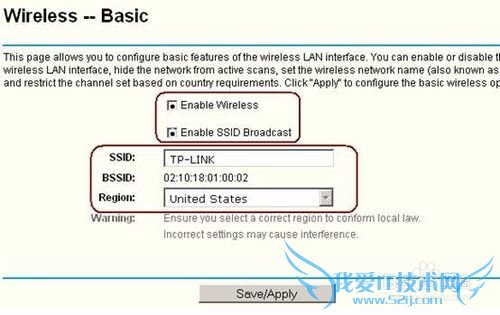
打开需要连接的两台笔记本电脑,在右下角就可以看见wifi图标。
点击该标志就可以看到我们的WiFi了。点击我们的WiFi,可以看见连接按钮。点击就可以了。因为是没有密码,所以很快就连接了。
*如果是台式电脑,则要用网线连接路由器的HUB上。
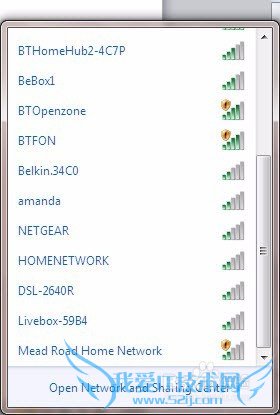
再开一个DOS窗口。敲入命令
IPCONFIG
就可以看见我们的电脑得到的IP地址了,是192.168.1.n的模式
假设是192.168.1.10
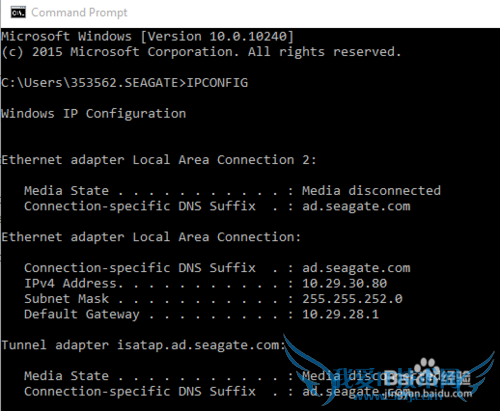
在另外一台电脑重复⑦,也会得到一个IP地址。例如 192.168.1.11
在电脑左下角的框内,输入对方的IP地址如下
\\192.168.1.10\c$
就会看见对方电脑C: 盘的内容了。可能需要对方电脑的用户名和密码才可以访问。
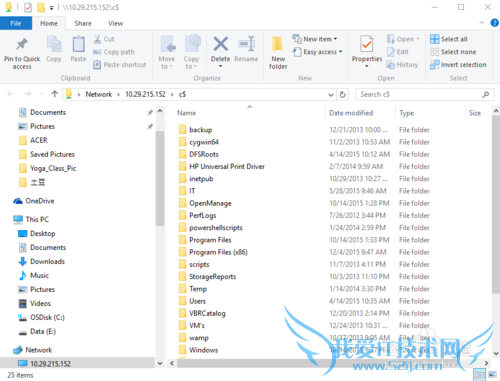
在第一台电脑重复⑩,不过是输入地址
\\192.168.1.10\C$
可以查看对方C:盘的内容
大功告成!
本知识仅供参考,如果您需解决具体问题(尤其法律、医学等领域),建议您详细咨询相关领域专业人士。作者声明:本文系本人依照真实经历原创,未经许可,谢绝转载。- 评论列表(网友评论仅供网友表达个人看法,并不表明本站同意其观点或证实其描述)
-
